時間:2017-07-04 來源:互聯網 瀏覽量:
今天給大家帶來怎樣設置電腦的啟動項提高電腦的開始速度,設置電腦的啟動項提高電腦的開始速度的方法,讓您輕鬆解決問題。
在我們使用電腦的過程中,伴隨著係統使用時間的增長,各類軟件安裝的也是越來越多了,而電腦的開始速度也會隨之下降,有時很長時間也無法登陸桌麵。而造成電腦開始速度下降的一個主要原因就是因為你安裝的軟件太多,造成了開始啟動項目過多,係統需要加載的項目也會很多。因此速度自然將降下來了。在此,介紹一下Win7係統優化係統啟動項目,提高開始速度的經驗。具體方法如下:
1首先要查看你的任務管理器。通過使用係統組合健調出任務管理器。點擊進程選項卡,之後點擊用戶名,可以將用戶進行排序。在此我們可以看到有兩種用戶名:登陸用戶名和system用戶名,一個是你登陸的用戶、一個是係統用戶。登陸用戶使用的進程主要為你安裝的軟件進程。
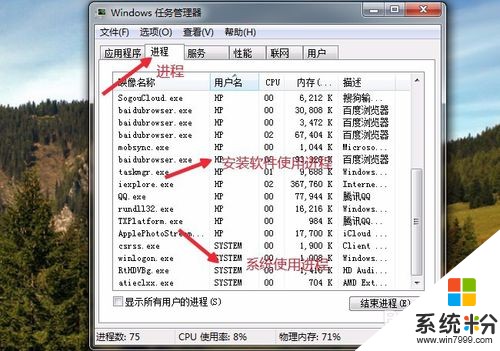 2
2在運行中輸入"msconfig"命令符,調出“係統配置”選項框。在運行中輸入命令符時,左上角會出現命令符正確性檢驗。如果命令輸入錯誤,無法出現正確的命令符,需求仔細查看一下你輸入的命令是否正確。如果正確點擊回車鍵。
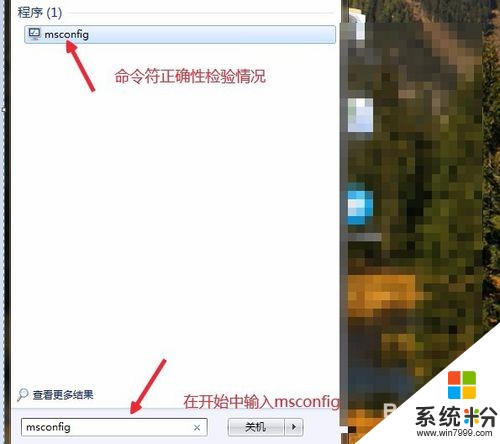 3
3在彈出的“係統配置”界麵中,我們可以看到常規、引導、服務、啟動、工具等選項卡。在常規中,可以選擇啟動的方式。係統模式方式為“有選擇的啟動”,如果要對係統進行診斷,可以選擇“診斷啟動”進行設置,該功能類似於安全模式啟動。
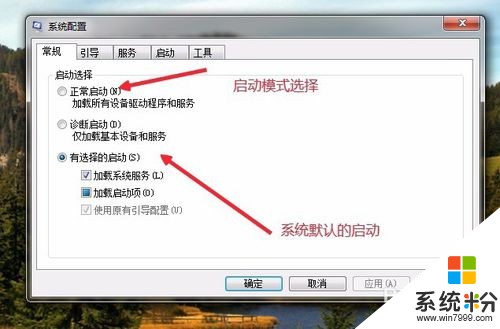 4
4在“係統配置”界麵中的服務選項卡中,可以看到係統所有的服務項。狀態可以查看是否已經啟動。如果某項服務不想啟動或者想要啟動了,可以在此選擇後,選擇全部禁用或者全部啟動,進行設置。
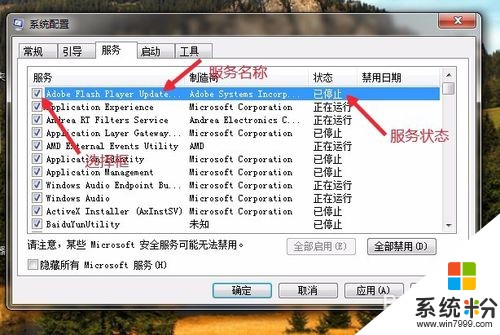 5
5在啟動選項卡中,列出了係統沒次開機啟動的進程。如果某項進行不想啟動了,在此處將其前麵的勾去掉,然後點擊應用,最後點擊確定進行保存。如果全部進程都要啟動或者都要禁言可以選擇“全部啟用”或者“全部禁言”按鈕。
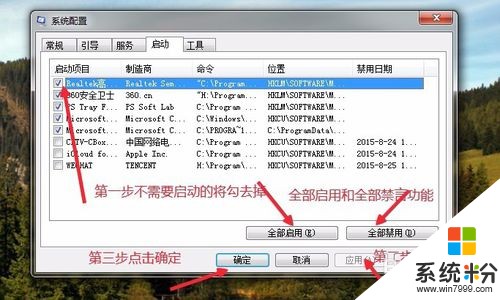 6
6在“工具”選項卡中,我們可以通過它調用一下係統自動的工具對係統進行優化。選中要啟動的工具說明,之後點擊“啟動”既可以調出相應的係統工具出來。
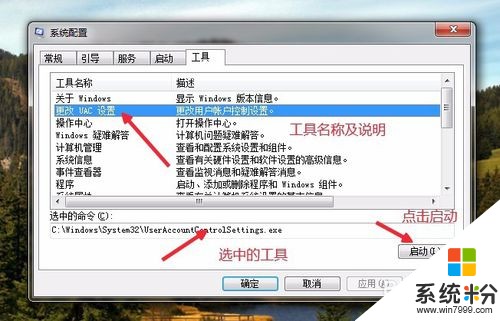
以上就是怎樣設置電腦的啟動項提高電腦的開始速度,設置電腦的啟動項提高電腦的開始速度的方法教程,希望本文中能幫您解決問題。